導向移轉工具提供了一種方法來指定應該載入 Brightcove 播放器而不是智慧型玩家。該工具提供了一種簡單的方法,在 Brightcove 播放器內發布視頻,而不是使用傳統的智能播放器。不需要變更現有的發佈程式碼。
本主題包含下列各節:
直接移轉需求
使用直接移轉工具時,適用下列需求:
- 只有在您的帳戶中有 3 個以上的智慧玩家時,才會顯示導向移轉 UI
- 您應該創建一個新的布萊特灣播放器,其中具有與 Brightcove 播放器兼容的樣式,自定義和插件
- 具有播放清單的玩家不支援導向移轉工具。
- 您現有頁面中的任何智慧型播放器 API 程式碼將不再運作,一旦播放器被取代。
限制
請注意「導向移轉工具」的下列限制:
- 使用智慧型播放程式內嵌發佈程式碼或縮短或自訂 URL (bcove.me 或連結 .brightcove.com) 時,導向移轉將會運作。
- 直接移轉將不適用於來自舊版 Studio 的僅 Flash 內嵌程式碼。
建立對應
映射用於指定智能玩家應該用布萊特灣播放器替換。若要建立新的對應,請依照下列步驟執行:
- 打開 管理 模塊。
- 單擊 播放器設置。
- 按一下「建立對映」。會顯示帳號中的智慧玩家清單。
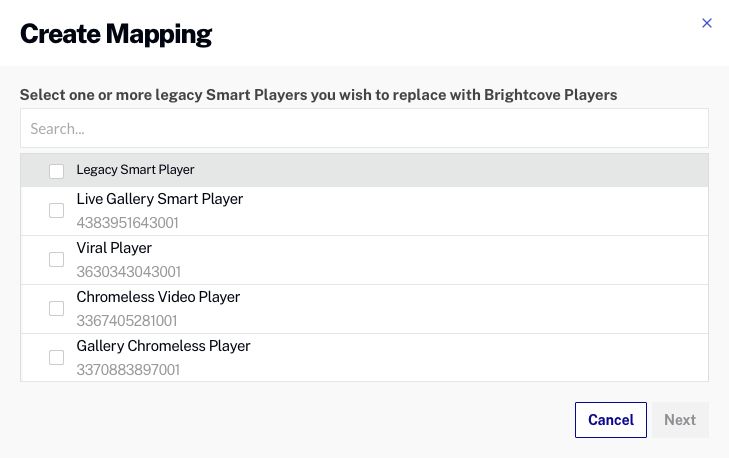
- 選擇一個或多個智能玩家來替換為布萊特灣玩家。按一下下一步。
- 選擇一個布萊特灣播放器來代替智能玩家使用。當選擇一個布萊特灣玩家時,將顯示該玩家的預覽。
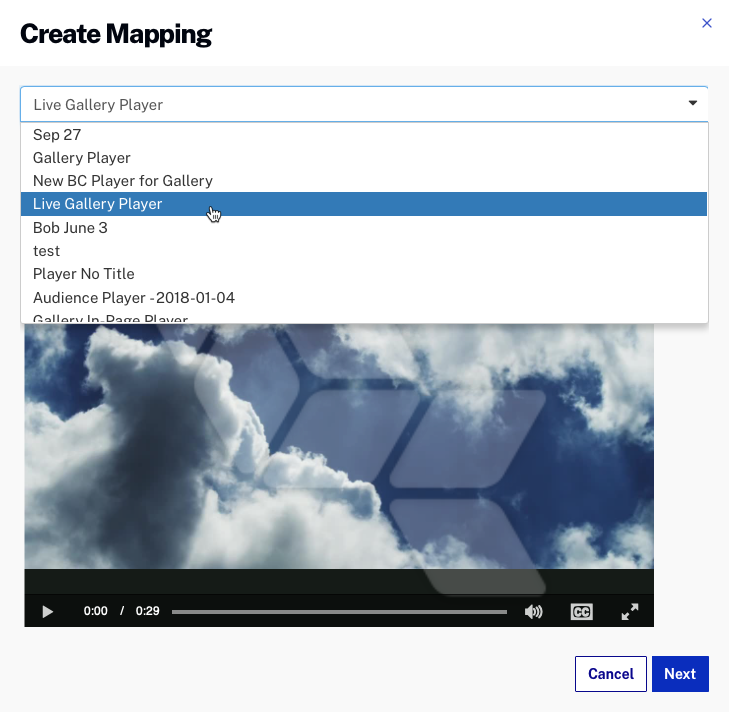
- 按一下下一步。將顯示測試玩家對應的指示。
注意:播放程式對應最多需要 5 分鐘才會生效。
- 按一下「」。將顯示目前對應的清單。
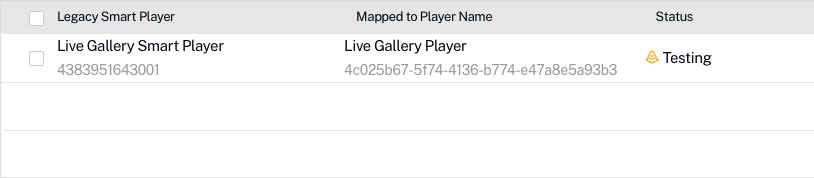
創建映射後,狀態將是測試。映射經過測試 和提交後,狀態將為 Committed 。標示為「已承諾」狀態的映射將會顯示 Brightcove 玩家,而不是智慧型玩家。
測試播放程式對應
您應該測試任何在認可之前建立的播放程式對應。若要測試播放程式對應,請依照下列步驟執行:
- 尋找顯示舊版智慧型播放器的頁面。
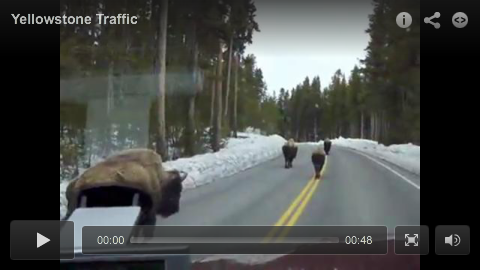
- 將
enableMapping=true參數添加到頁面 URL。- 如果網頁 URL 沒有 URL 參數,
?enableMapping=true請在 URL 的結尾加入。例如:https://www.mysite.com/videos.html?enableMapping=true - 如果網頁 URL 包含 URL 參數,
&enableMapping=true請新增至 URL 的結尾。例如:https://www.mysite.com/videos.html?myparams=true&enableMapping=true
新映射的布萊特灣播放器應該會顯示並播放視頻。
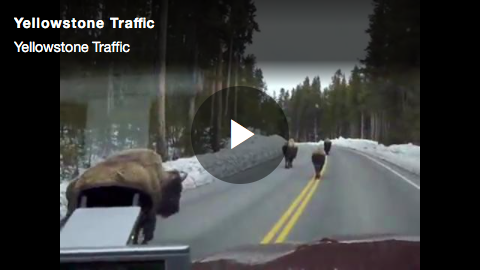
當您對播放器的運作方式感到滿意時,請返回視頻雲端工作室。
- 如果網頁 URL 沒有 URL 參數,
- 選取播放器對應旁邊的核取方塊,然後按一下 [ 提交對應 ],讓所有網站訪客都可以看到新的布萊特灣播放程式。
編輯播放器對應
若要編輯播放程式對應,請依照下列步驟執行:
- 打開 管理 模塊。
- 單擊 播放器設置。將顯示玩家對應清單。
- 選取播放程式對應旁邊的核取方塊以進行編輯。按一下「編輯對映」。
- 選擇要對應的新布萊特灣玩家。按 [ 下一步],然後以儲存變更
確保 測試對播放器映射的任何更改。
刪除播放程式對應
若要刪除播放程式對應,請依照下列步驟執行:
- 打開 管理 模塊。
- 單擊 播放器設置。將顯示玩家對應清單。
- 選取要刪除的播放程式對應旁的核取方塊。按一下「刪除對應」。
- 單擊刪除確認 。
